如何关掉电脑自动锁屏 电脑不自动锁屏怎么设置
更新时间:2023-11-27 16:47:16作者:haoxt
默认情况下,电脑如果在一定的时间没有任何操作,就会自动锁屏,许多用户觉得自动锁屏影响了日常操作,于是打算把自动锁屏功能关闭掉,但是又不懂如何关掉电脑自动锁屏,于是就来咨询小编。关闭自动锁屏方法不难,下面就来学习下电脑不自动锁屏怎么设置的方法。
相关教程:桌面屏保怎么取消
方法一:win10系统关闭方法
1、点击左下角的“开始”选项,点击“设置”选项。

2、点击进入“系统”界面。
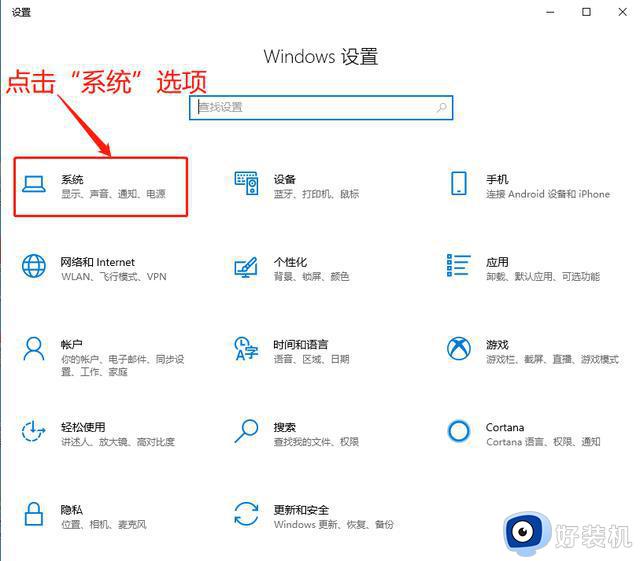
3、进入“系统”界面,在右边栏点击“电源和睡眠”选项。
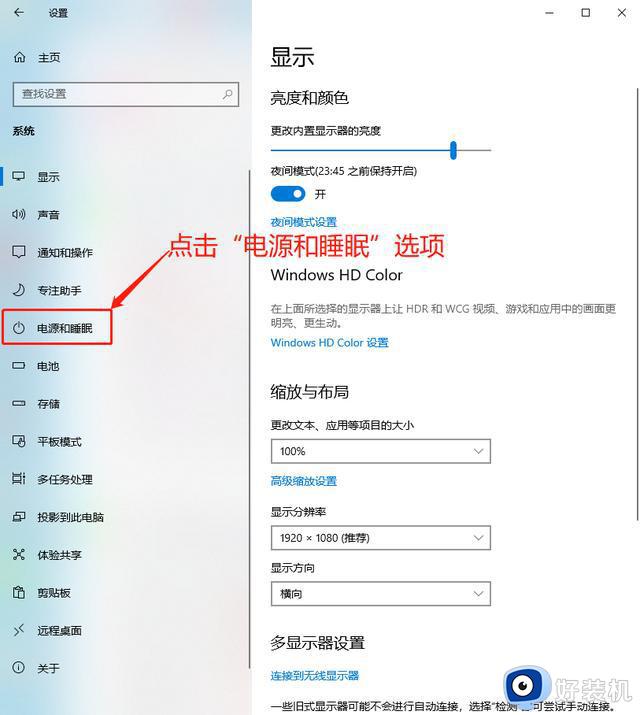
4、进入“电源和睡眠”,在使用电池电源情况下和接通电源的情况下,设置“屏幕”关闭方式为“从不”,设置电脑“睡眠”方式为“从不”。
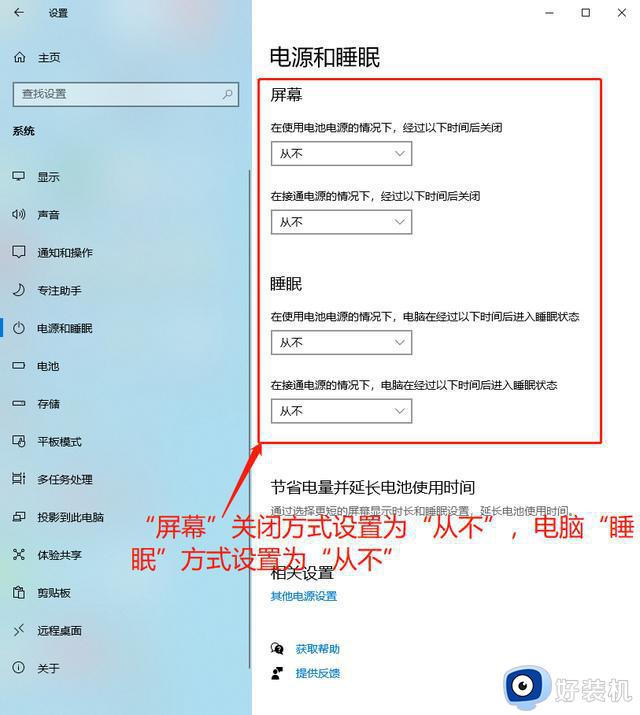
方法二:win7系统关闭方法
1、点击开始菜单找到控制面板并点击。
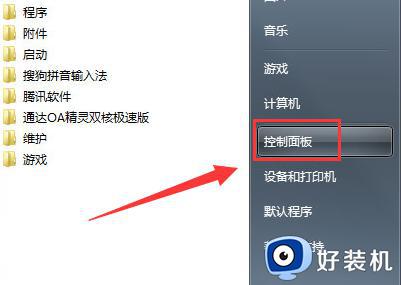
2、找到系统和安全点击打开。
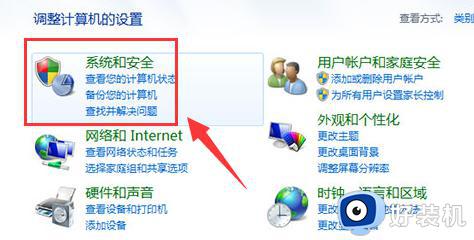
3、继续寻找电源选项并打开。
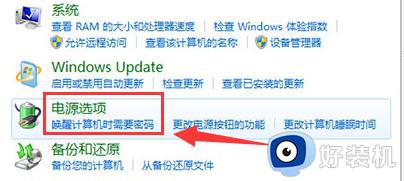
4、左边点击打开更改计算机睡眠时间。
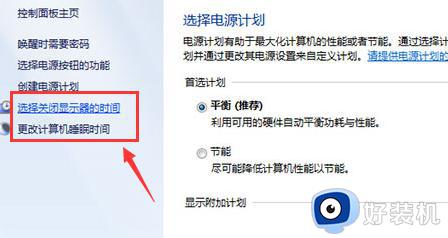
5、找到关闭显示器设置选项将设置改为最下面的从不。
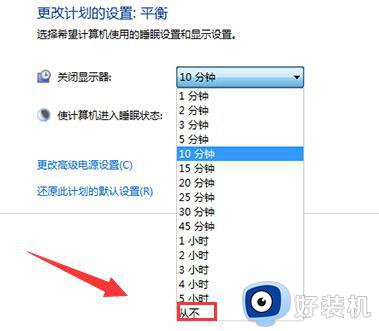
6、使计算机进入睡眠状态选项,更改为从不。

以上就是小编跟大家介绍的如何关掉电脑自动锁屏的方法,有需要的用户就可以参考上面的教程来操作,希望对大家有帮助。
如何关掉电脑自动锁屏 电脑不自动锁屏怎么设置相关教程
- 电脑屏幕锁定怎么取消掉 如何把电脑自动锁屏关掉
- 电脑屏幕锁屏怎么设置时间 电脑自动锁屏时间在哪里设置
- 笔记本锁屏怎么设置 笔记本电脑怎样设置屏幕自动锁屏
- windows如何设置锁屏时间 windows锁屏时间设置在哪
- 电脑设置锁屏怎么设置 电脑锁屏在哪里设置
- 笔记本电脑如何设置自动锁屏 笔记本自动锁屏怎么设置
- 如何关闭电脑锁屏 电脑怎么关闭锁屏功能
- 电脑锁屏密码怎么设置密码 电脑怎么弄锁屏密码锁
- 电脑屏保锁屏时间设定在哪 电脑屏保锁屏时间怎么调
- 联想电脑锁屏壁纸自动更换怎么关闭 联想电脑锁屏壁纸总是自动更换如何取消
- 电脑无法播放mp4视频怎么办 电脑播放不了mp4格式视频如何解决
- 电脑文件如何彻底删除干净 电脑怎样彻底删除文件
- 电脑文件如何传到手机上面 怎么将电脑上的文件传到手机
- 电脑嗡嗡响声音很大怎么办 音箱电流声怎么消除嗡嗡声
- 电脑我的世界怎么下载?我的世界电脑版下载教程
- 电脑无法打开网页但是网络能用怎么回事 电脑有网但是打不开网页如何解决
电脑常见问题推荐
- 1 b660支持多少内存频率 b660主板支持内存频率多少
- 2 alt+tab不能直接切换怎么办 Alt+Tab不能正常切换窗口如何解决
- 3 vep格式用什么播放器 vep格式视频文件用什么软件打开
- 4 cad2022安装激活教程 cad2022如何安装并激活
- 5 电脑蓝屏无法正常启动怎么恢复?电脑蓝屏不能正常启动如何解决
- 6 nvidia geforce exerience出错怎么办 英伟达geforce experience错误代码如何解决
- 7 电脑为什么会自动安装一些垃圾软件 如何防止电脑自动安装流氓软件
- 8 creo3.0安装教程 creo3.0如何安装
- 9 cad左键选择不是矩形怎么办 CAD选择框不是矩形的解决方法
- 10 spooler服务自动关闭怎么办 Print Spooler服务总是自动停止如何处理
